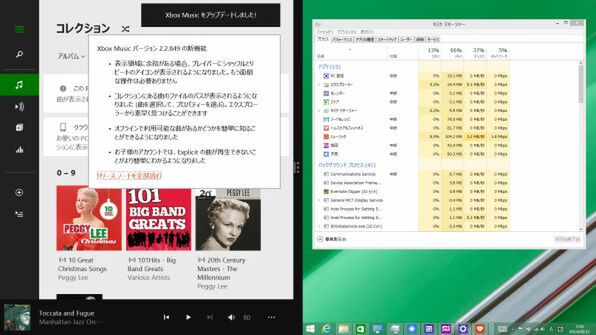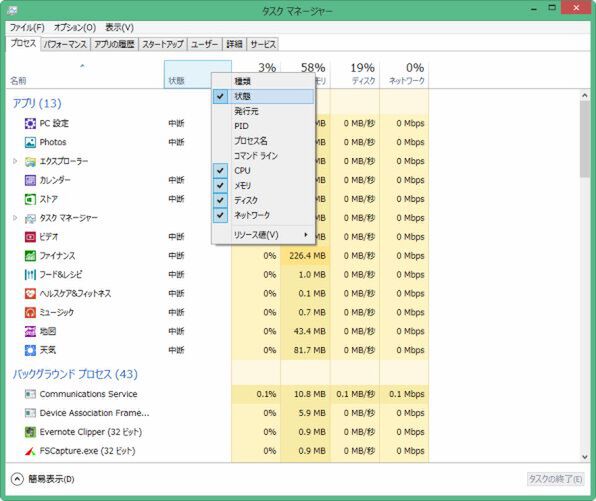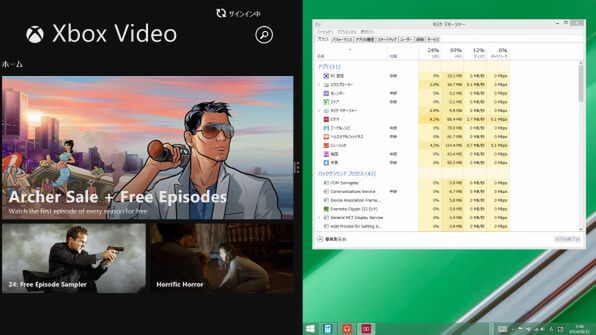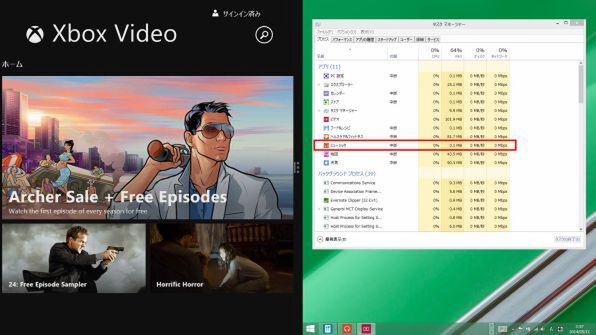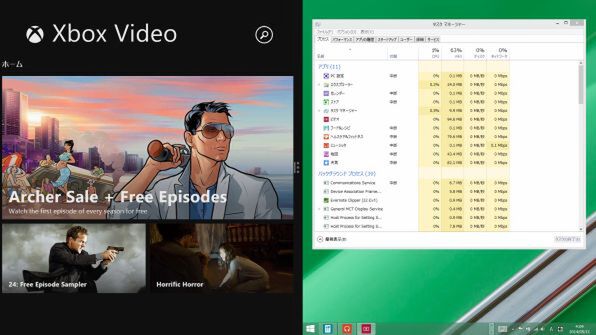タスクマネージャーから見る
ストアアプリのメモリ利用
では、実際にストアアプリの挙動をタスクマネージャを使って見てみることにしよう。下の画面は、すでにいくつかのストアアプリを起動したあとに、「ミュージック」アプリを起動したところだ。右側のスナップには、デスクトップが表示されていて、タスクマネージャーが起動している。
タスクマネージャの2つ目のカラムには、アプリケーションの状態が表示されており、「中断」と表示されているものは、バックグラウンドになり、スリープ状態にされたストアアプリを示す。なお、「状態」カラムを表示させるためには、「表示」メニューから「状態値」→「中断状態の表示」を選択する必要がある。また、「状態」カラムが表示されていない場合には、カラム部分で右クリックを行い、「状態」をオンにする。
「スリープ状態」になるのはストアアプリだけで、デスクトップアプリは「中断」が表示されない。このためメモリも占有されたままになる。
次に「ビデオ」アプリを起動する。この状態では、「ミュージック」はまだ動作しており「中断」状態にはなっていない。しかし、1分後、「ビデオ」は動作していて、メモリ利用量が拡大し、中断状態だった「PC設定」、「フード&レシピ」がメモリから追い出された。
メモリ利用量の多い「ミュージック」も中断状態となったため、メモリから追い出され、メモリ利用量が0.1MBとなった。
しかし、「ミュージック」はバックグラウンドタスクを持っており、中断状態でも通信を行なう。下の画面では、「中断」状態で、CPU利用率も0%、メモリ利用量が0.1MBの「ミュージック」アプリが、ネットワークを利用して通信を行っていることがわかる。
また、全体を通して、メモリの利用量はほぼ一定であり、多数のストアアプリを起動したままにしておいても、メモリが不足するようなことはなさそうだ。ただし、デスクトップアプリは、起動されると、一定のメモリを占有し続けるため、多数起動すると、利用可能なメモリが減ってくる。
ストアアプリは自動的にメモリを解放するので
基本的には終了させる必要がない
これはつまり、メモリの少ないタブレットなどでは、デスクトップアプリよりもストアアプリをなるべく利用するようにしたほうがよく、たとえば電子メールを利用するなら、標準添付の「メール」アプリを利用するほうが(メモリの効率的には)よい。
FacebookやTwitterといったSNSも、ブラウザやデスクトップアプリから利用するよりも、ストアアプリを使ったほうが効率的だ。このようになるべくストアアプリを利用するようにしておけば、逆にデスクトップアプリのためにより多くのメモリを割り当てることが可能になる。
たとえば、EvernoteやOneNoteといったアプリケーションには、ストアアプリ版とデスクトップ版の両方があるが、可能ならばストアアプリ版を利用することで、メモリに余裕ができる。もっとも、現時点では同一アプリといっても、ストアアプリ版とデスクトップ版で機能が違う(たとえば、ストアアプリ版のOneNoteには録音、録画機能がない)ことが多いため、必ずしもストアアプリで用が済むわけではなく、各アプリの今後の機能充実に期待するしかない。
このような仕組みがあるため、ストアアプリは基本的には「終了」させる必要はない。もちろん、ソフトウェアなので、不具合が起きる可能性はあり、こうしたときには再起動する必要はあるが、通常の利用では、ストアアプリは一度起動したら、終了させずにそのまま他のアプリを起動したり、切り替えてしまっていいのだ。

この連載の記事
-
第437回
PC
Windowsが今更(?)開発者に優しくなろうとしている!? 「Dev Home」は開発者にとって使い物になる? -
第436回
PC
Copilot+PCとともにWindowsのデバイス間連携に大きな変化!? Project ROMEの逆襲? -
第435回
PC
Windows Terminal Preview v1.21では、前回終了時のタブとその表示内容を復元できるように -
第434回
PC
AIの急速な導入がWindowsの予定を変えた!? Windows 12がすぐには出ない可能性 -
第433回
PC
Windows 11の2つのウィジェットを調べる -
第432回
PC
ウェブブラウザが切り開いたWindowsでのタブアプリケーション -
第431回
PC
Windows上でユニコードを「見る」方法 -
第430回
PC
WindowsからWordPadが廃止! RTF(Rich Text Format)はどうなる? -
第429回
PC
Windows Updateの「利用可能になったらすぐに最新の更新プログラムを入手する」はオンにした方がいいか? -
第428回
PC
Google/Bingで使える検索オプション -
第427回
PC
WindowsのPowerShellのプロファイルを設定する - この連載の一覧へ